иПхоне је један од најчешће коришћених и најпопуларнијих уређаја компаније Аппле Инц. Људи више воле да користе иПхоне телефоне због њиховог врхунског квалитета и безбедносних функција које пружа. У сваком погледу, иПхоне је водећи, било да се ради о брзини процесора, перформансама камере, па чак и његовој издржљивости. Али понекад ћете можда желети да онемогућите одређене функције на свом иПхоне-у које не користите или више не желите да користите. У овом чланку ћемо погледати како да онемогућите снимке екрана на иПхоне-у или да искључите снимке екрана на иПхоне-у.
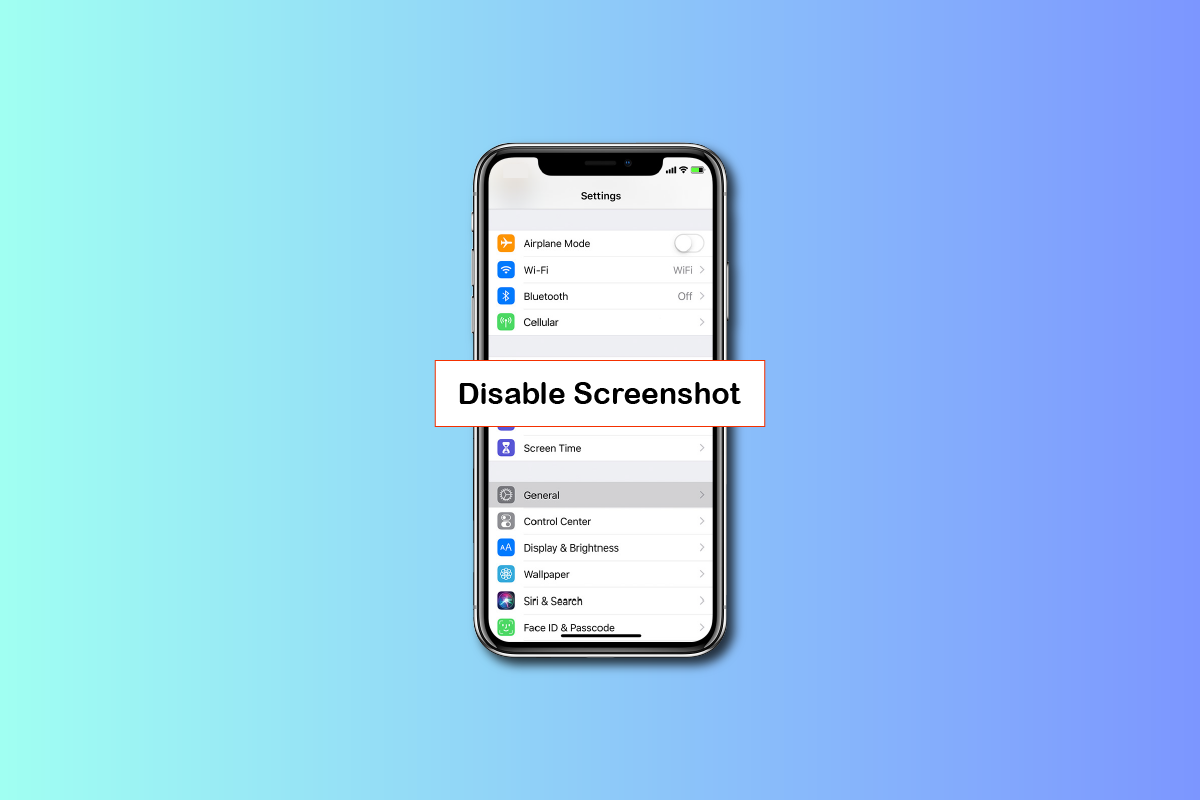
Преглед садржаја
Како онемогућити снимак екрана на иПхоне-у
Можете да онемогућите опције снимка екрана у подешавањима приступачности на вашем иПхоне-у. И даље ћете у овом чланку пронаћи кораке који то детаљно објашњавају.
Где је функција снимка екрана у подешавањима иПхоне-а?
У ствари, није вам потребна никаква опција подешавања за снимке екрана јер то можете учинити само притиском на дугме за појачавање звука и дугме за напајање у исто време. Али ако дугме за јачину звука не ради, можете да омогућите покрете за снимак екрана из менија за подешавања приступачности у подешавањима иПхоне-а. У овом менију ћете видети више опција за снимање снимка екрана на вашем иПхоне-у.
Зашто мој иПхоне сам прави снимке екрана?
Ово се може десити ако је опција двоструког или троструког додира укључена за прављење снимака екрана.
Како зауставити случајне снимке екрана на иПхоне КСС?
Случајни снимци екрана се дешавају углавном због опције двоструког додира, на пример, ако је ваш уређај у џепу и двапут се додирне позади, онда ће направити снимке екрана. Ово можете избећи тако што ћете искључити опцију задњег додира на вашем иПхоне КСС. Можете размотрити следеће кораке да бисте онемогућили снимак екрана на иПхоне-у:
Напомена: Ово ће радити само на иПхоне-у 8 и новијим.
1. Отворите апликацију Подешавања на свом иПхоне уређају.
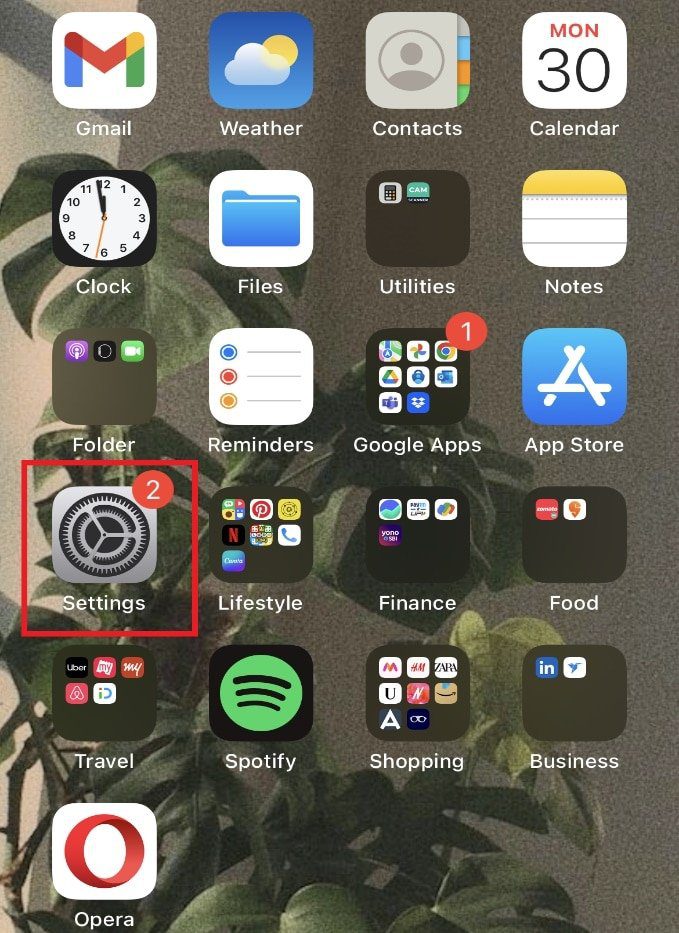
2. Превуците надоле и додирните опцију Приступачност.
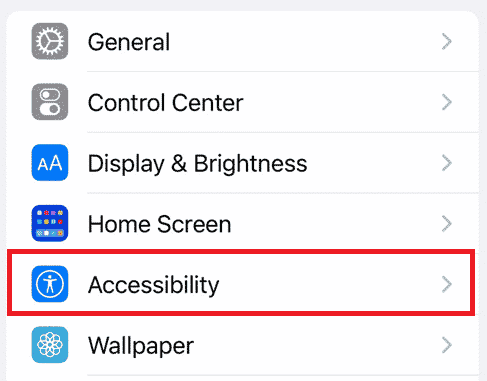
3. У одељку Физичко и моторно, додирните опцију Додир.
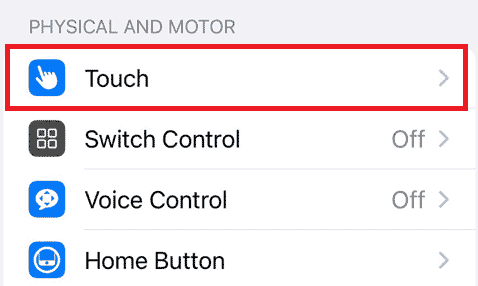
4. Додирните Назад Тап.
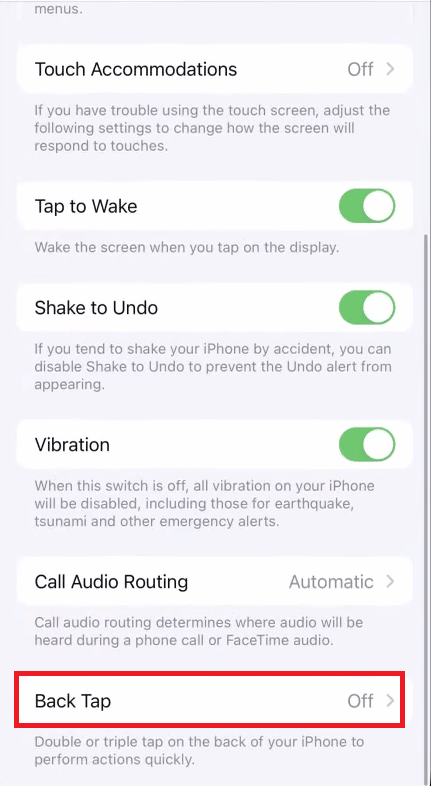
5. Додирните Доубле Тап.
Напомена: Такође, пратите овај и следећи корак за опцију Трипле Тап.
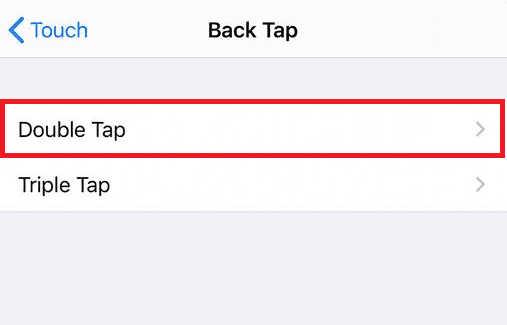
6. На крају, додирните опцију Ништа.
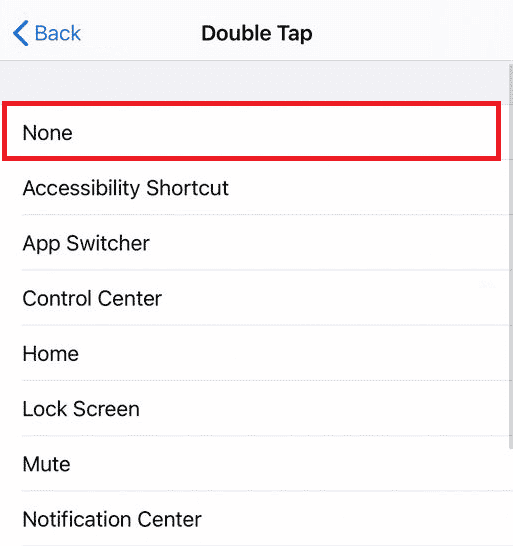
Можете ли искључити снимак екрана на иПхоне КСР?
Не, не можете искључити опцију комплетних снимака екрана са било ког иПхоне-а. Можете да искључите опцију двоструког или троструког додира за снимке екрана, али ћете и даље моћи да правите снимке екрана помоћу дугмади за напајање и јачину звука.
Како онемогућити снимке екрана на иПхоне 11 или 12? Како да искључим снимке екрана на иОС 14 и 15?
Не можете искључити опцију комплетних снимака екрана са било ког иПхоне-а. Али од иПхоне-а 8 надаље, Аппле је лансирао нови начин снимања екрана помоћу опције двоструког или троструког додира. Можете искључити ову функцију јер може довести до случајних снимака екрана. Можете да пратите доле наведене кораке да бисте искључили опцију двоструког или троструког додира.
1. Отворите Подешавања и додирните Приступачност.
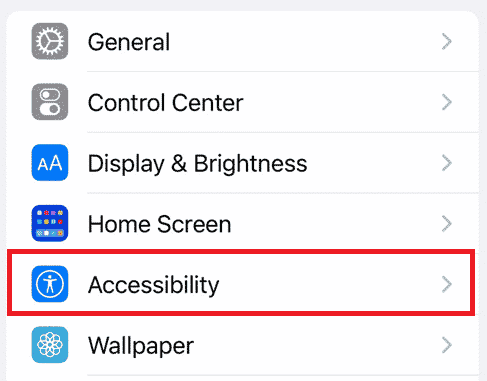
2. Додирните опцију Додир у одељку Физичко и моторно.
3. Затим, са дна екрана, додирните опцију Бацк Тап.
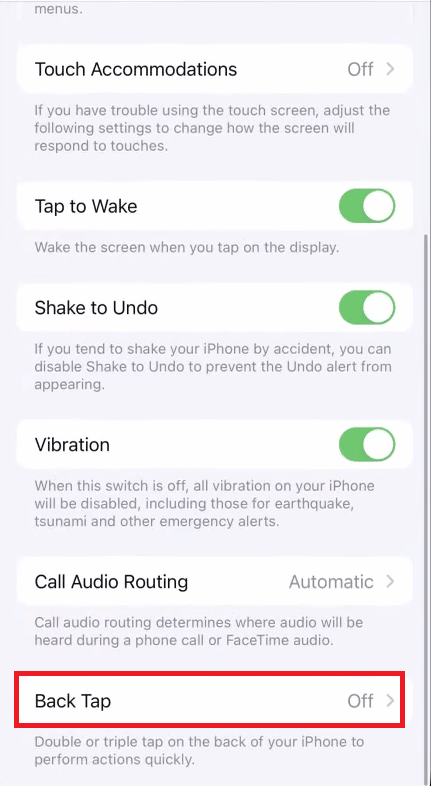
4. Додирните опцију Двоструки додир > Ништа.
5. Урадите исто за опцију Трипле-тап.
Како искључити снимак екрана двоструким додиром на иПхоне-у?
Можете размотрити следеће кораке да бисте онемогућили снимак екрана двоструким додиром на вашем иПхоне-у.
1. Покрените подешавања.
2. Додирните опцију Приступачност са листе.
3. Затим додирните опцију Додир.
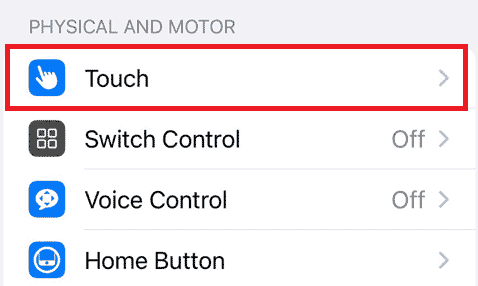
4. Додирните Бацк Тап > Доубле Тап.
5. На крају, додирните опцију Ништа.
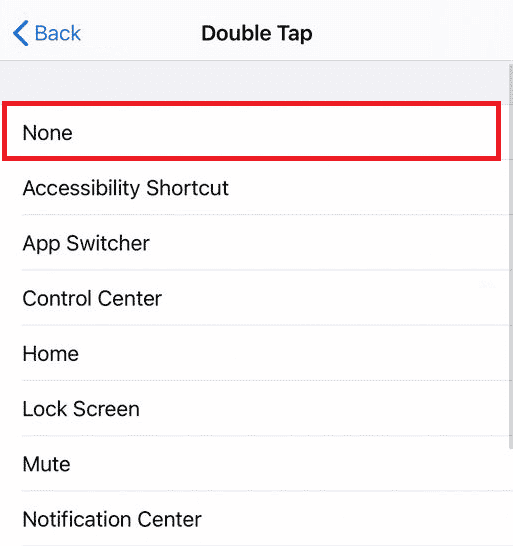
Како уклонити дугме за снимак екрана на иПхоне-у?
Не постоји дугме за снимак екрана који се може уклонити на иПхоне-у. Имате 2 начина да направите снимке екрана: било помоћу дугмета за напајање и појачавање јачине звука или функцијом додиривања уназад. Не можете онемогућити први начин прављења снимака екрана. Али дефинитивно можете искључити функцију задњег додира у подешавањима Тоуцх у нашем иПхоне-у. Пратите горе наведене кораке да бисте онемогућили снимак екрана на иПхоне-у.
Како да променим подешавања снимка екрана на свом иПхоне-у?
Аппле је покренуо функцију бацк тап за обављање различитих задатака на вашем иПхоне-у. Ако само двапут или трипут додирнете позадину, можете направити снимке екрана. Ако желите да унесете било какве промене у ову функцију, можете да пратите следеће кораке.
1. Отворите апликацију Подешавања.
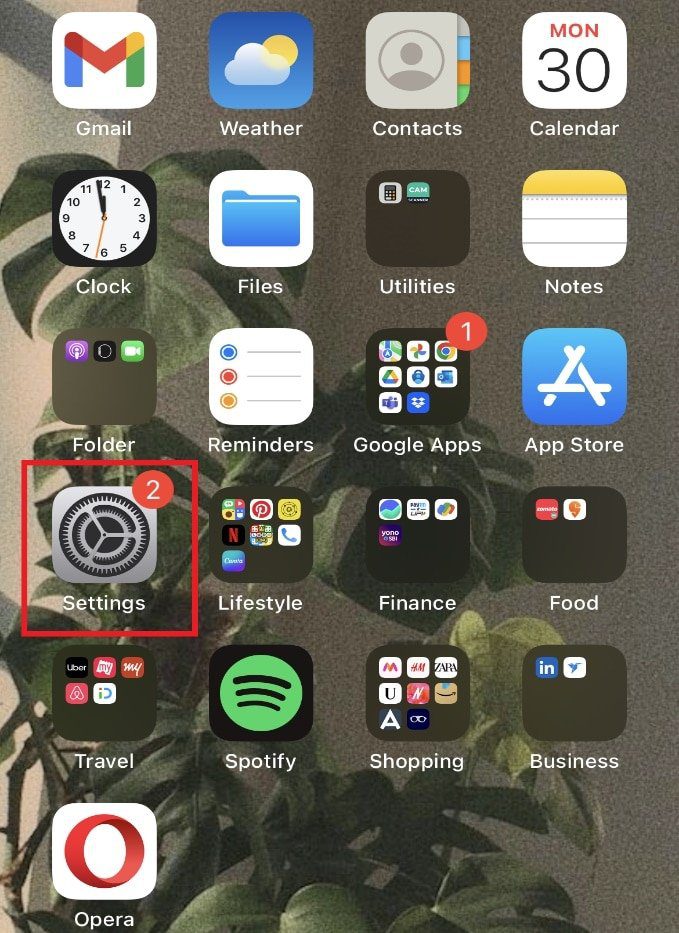
2. Превуците надоле и додирните опцију Приступачност.
3. У одељку Физичко и моторно, додирните опцију Додир.
4. Додирните Бацк Тап > Доубле Тап > Сцреенсхот.
Напомена: Исто можете учинити и за опцију Трипле Тап.
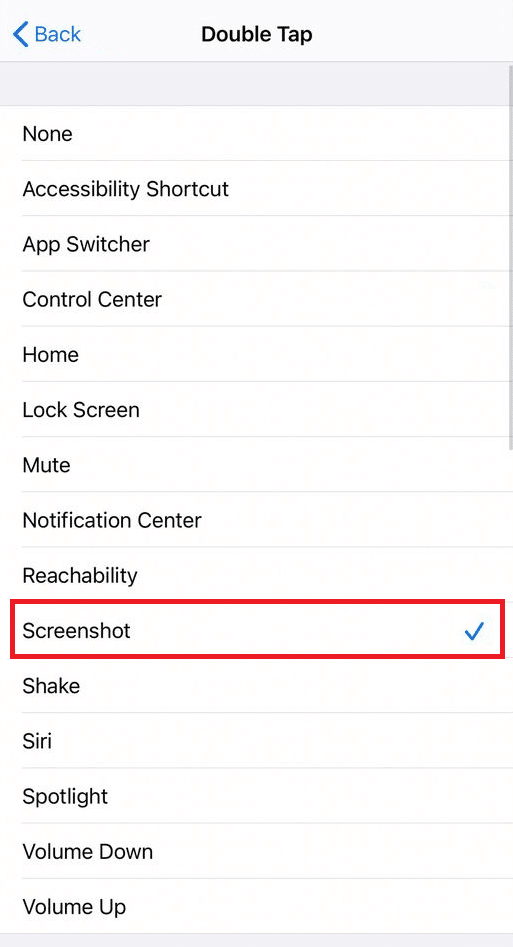
Сада би се на вашем екрану у углу појавио круг. Можете или једним додиром, двоструким додиром, дугим притиском или 3Д додиром на том кругу да бисте направили снимак екрана.
Како да онемогућим безбедност снимака екрана?
Нема додатне сигурности за снимке екрана. Можете да правите снимке екрана или притиском на дугме за напајање и дугме за јачину звука заједно или коришћењем функције за тапкање уназад.
***
У овом чланку смо погледали како да онемогућите снимак екрана на иПхоне-у. Надамо се да смо решили сва ваша питања у вези са истим. Можете нам јавити сва питања о овом чланку или сугестије о било којој другој теми о којој желите да направимо чланак. Оставите их у одељку за коментаре испод да бисмо знали.
